Vollständige Anleitung zur Pip-Installation unter MacOS

Detaillierte Schritte für die Pip-Installation unter Mac-Systemen, spezifische Codebeispiele sind erforderlich
Bei der Entwicklung mit Python ist Pip ein sehr wichtiges Tool, mit dem sich Python-Pakete einfach installieren und verwalten lassen. Auf Mac-Systemen erfordert die Installation von pip eine Reihe von Schritten. Dieser Artikel führt Sie ausführlich in die Schritte der Pip-Installation unter einem Mac-System ein und stellt spezifische Codebeispiele bereit.
Schritt 1: Terminal öffnen
Zuerst müssen wir Terminal auf dem Mac öffnen. Sie finden den Ordner „Dienstprogramme“ unter „Anwendungen“ und dort die Terminal-Anwendung. Doppelklicken Sie auf die Anwendung, um ein Terminalfenster zu öffnen.
Schritt 2: Installieren Sie das Xcode-Befehlszeilentool.
Geben Sie den folgenden Befehl in das Terminal ein:
xcode-select --install
Dieser Befehl fragt Sie, ob Sie das Xcode-Befehlszeilentool installieren möchten. Klicken Sie auf „Installieren“. Dieses Tool hilft uns beim Kompilieren und Installieren einiger Open-Source-Softwarepakete auf dem Mac.
Schritt 3: Homebrew installieren
Geben Sie den folgenden Befehl in das Terminal ein, um Homebrew zu installieren:
/bin/bash -c "$(curl -fsSL https://raw.githubusercontent.com/Homebrew/install/HEAD/install.sh)"
Dieser Befehl lädt Homebrew herunter und installiert es. Homebrew ist ein sehr beliebtes Paketverwaltungstool auf dem Mac, das uns bei der Installation helfen kann. und verwalten Sie verschiedene Softwarepakete.
Schritt 4: Python installieren
Geben Sie den folgenden Befehl im Terminal ein, um Python zu installieren:
brew install python
Dieser Befehl verwendet Homebrew, um Python zu installieren. Nachdem die Installation abgeschlossen ist, können Sie mit dem folgenden Befehl überprüfen, ob Python erfolgreich installiert wurde:
python --version
Wenn die Python-Versionsnummer angezeigt wird, wurde Python erfolgreich installiert.
Schritt 5: Pip installieren
Geben Sie den folgenden Befehl im Terminal ein, um Pip zu installieren:
curl https://bootstrap.pypa.io/get-pip.py -o get-pip.py
Dieser Befehl lädt eine Python-Skriptdatei herunter und speichert sie als get-pip.py. Geben Sie als Nächstes den folgenden Befehl ein, um pip zu installieren:
python get-pip.py
Dieser Befehl führt das Skript get-pip.py aus, um pip auf Ihrem System zu installieren.
Schritt 6: Überprüfen Sie die Installation von pip.
Geben Sie den folgenden Befehl in das Terminal ein, um die Installation von pip zu überprüfen:
pip --version
Wenn die Versionsnummer von pip angezeigt wird, bedeutet dies, dass pip erfolgreich installiert wurde.
Schritt 7: Verwenden Sie pip, um Python-Pakete zu installieren
Jetzt können Sie pip verwenden, um verschiedene Python-Pakete zu installieren. Geben Sie im Terminal den folgenden Befehl ein, um ein Beispielpaket zu installieren:
pip install numpy
Dieser Befehl verwendet pip, um das Numpy-Paket zu installieren. Sie können je nach Bedarf weitere Python-Pakete installieren.
Durch die oben genannten Schritte haben wir pip erfolgreich unter dem Mac-System installiert und ein Beispielpaket mit pip installiert. Jetzt können Sie problemlos in Python entwickeln.
Zusammenfassung:
Die Installation von pip unter einem Mac-System erfordert mehrere einfache Schritte, einschließlich der Installation von Xcode-Befehlszeilentools, der Installation von Homebrew, der Installation von Python und der Installation von pip. Mit den oben genannten Schritten können Sie Python-Pakete erfolgreich installieren und verwalten und so die Python-Entwicklung angenehmer gestalten.
Hinweis: Bei den oben genannten Schritten wird davon ausgegangen, dass Sie bereits über eine Xcode-Entwicklungsumgebung verfügen. Wenn nicht, installieren Sie bitte zuerst Xcode. Wenn Sie Python 3 bereits installiert haben, wird pip außerdem automatisch installiert und es ist nicht erforderlich, den fünften Schritt zur Installation von pip auszuführen.
Ich hoffe, dieser Artikel ist hilfreich für Sie und wünsche Ihnen viel Spaß bei der Verwendung von Python auf Ihrem Mac!
Das obige ist der detaillierte Inhalt vonVollständige Anleitung zur Pip-Installation unter MacOS. Für weitere Informationen folgen Sie bitte anderen verwandten Artikeln auf der PHP chinesischen Website!

Heiße KI -Werkzeuge

Undresser.AI Undress
KI-gestützte App zum Erstellen realistischer Aktfotos

AI Clothes Remover
Online-KI-Tool zum Entfernen von Kleidung aus Fotos.

Undress AI Tool
Ausziehbilder kostenlos

Clothoff.io
KI-Kleiderentferner

AI Hentai Generator
Erstellen Sie kostenlos Ai Hentai.

Heißer Artikel

Heiße Werkzeuge

Notepad++7.3.1
Einfach zu bedienender und kostenloser Code-Editor

SublimeText3 chinesische Version
Chinesische Version, sehr einfach zu bedienen

Senden Sie Studio 13.0.1
Leistungsstarke integrierte PHP-Entwicklungsumgebung

Dreamweaver CS6
Visuelle Webentwicklungstools

SublimeText3 Mac-Version
Codebearbeitungssoftware auf Gottesniveau (SublimeText3)

Heiße Themen
 1374
1374
 52
52
 Wie löste ich das Problem der Berechtigungen beim Betrachten der Python -Version in Linux Terminal?
Apr 01, 2025 pm 05:09 PM
Wie löste ich das Problem der Berechtigungen beim Betrachten der Python -Version in Linux Terminal?
Apr 01, 2025 pm 05:09 PM
Lösung für Erlaubnisprobleme beim Betrachten der Python -Version in Linux Terminal Wenn Sie versuchen, die Python -Version in Linux Terminal anzuzeigen, geben Sie Python ein ...
 Wie benutze ich eine schöne Suppe, um HTML zu analysieren?
Mar 10, 2025 pm 06:54 PM
Wie benutze ich eine schöne Suppe, um HTML zu analysieren?
Mar 10, 2025 pm 06:54 PM
In diesem Artikel wird erklärt, wie man schöne Suppe, eine Python -Bibliothek, verwendet, um HTML zu analysieren. Es beschreibt gemeinsame Methoden wie find (), find_all (), select () und get_text () für die Datenextraktion, die Behandlung verschiedener HTML -Strukturen und -Anternativen (SEL)
 Wie führe ich ein tiefes Lernen mit Tensorflow oder Pytorch durch?
Mar 10, 2025 pm 06:52 PM
Wie führe ich ein tiefes Lernen mit Tensorflow oder Pytorch durch?
Mar 10, 2025 pm 06:52 PM
Dieser Artikel vergleicht TensorFlow und Pytorch für Deep Learning. Es beschreibt die beteiligten Schritte: Datenvorbereitung, Modellbildung, Schulung, Bewertung und Bereitstellung. Wichtige Unterschiede zwischen den Frameworks, insbesondere bezüglich des rechnerischen Graps
 Wie kann ich die gesamte Spalte eines Datenrahmens effizient in einen anderen Datenrahmen mit verschiedenen Strukturen in Python kopieren?
Apr 01, 2025 pm 11:15 PM
Wie kann ich die gesamte Spalte eines Datenrahmens effizient in einen anderen Datenrahmen mit verschiedenen Strukturen in Python kopieren?
Apr 01, 2025 pm 11:15 PM
Bei der Verwendung von Pythons Pandas -Bibliothek ist das Kopieren von ganzen Spalten zwischen zwei Datenrahmen mit unterschiedlichen Strukturen ein häufiges Problem. Angenommen, wir haben zwei Daten ...
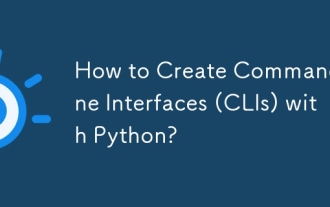 Wie erstelle ich Befehlszeilenschnittstellen (CLIS) mit Python?
Mar 10, 2025 pm 06:48 PM
Wie erstelle ich Befehlszeilenschnittstellen (CLIS) mit Python?
Mar 10, 2025 pm 06:48 PM
Dieser Artikel führt die Python-Entwickler in den Bauen von CLIS-Zeilen-Schnittstellen (CLIS). Es werden mit Bibliotheken wie Typer, Click und ArgParse beschrieben, die Eingabe-/Ausgabemedelung betonen und benutzerfreundliche Designmuster für eine verbesserte CLI-Usabilität fördern.
 Was sind einige beliebte Python -Bibliotheken und ihre Verwendung?
Mar 21, 2025 pm 06:46 PM
Was sind einige beliebte Python -Bibliotheken und ihre Verwendung?
Mar 21, 2025 pm 06:46 PM
In dem Artikel werden beliebte Python-Bibliotheken wie Numpy, Pandas, Matplotlib, Scikit-Learn, TensorFlow, Django, Flask und Anfragen erörtert, die ihre Verwendung in wissenschaftlichen Computing, Datenanalyse, Visualisierung, maschinellem Lernen, Webentwicklung und h beschreiben
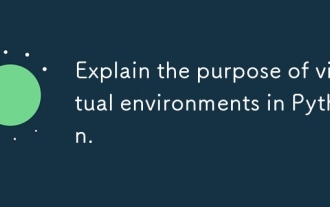 Erklären Sie den Zweck virtueller Umgebungen in Python.
Mar 19, 2025 pm 02:27 PM
Erklären Sie den Zweck virtueller Umgebungen in Python.
Mar 19, 2025 pm 02:27 PM
Der Artikel erörtert die Rolle virtueller Umgebungen in Python und konzentriert sich auf die Verwaltung von Projektabhängigkeiten und die Vermeidung von Konflikten. Es beschreibt ihre Erstellung, Aktivierung und Vorteile bei der Verbesserung des Projektmanagements und zur Verringerung der Abhängigkeitsprobleme.
 Was sind reguläre Ausdrücke?
Mar 20, 2025 pm 06:25 PM
Was sind reguläre Ausdrücke?
Mar 20, 2025 pm 06:25 PM
Regelmäßige Ausdrücke sind leistungsstarke Tools für Musteranpassung und Textmanipulation in der Programmierung, wodurch die Effizienz bei der Textverarbeitung in verschiedenen Anwendungen verbessert wird.




